Использование числовых информационных полей
1. Перейдите на вкладку Item, затем щелкните по кнопке Move на панели инструментов или нажмите клавишу Т.
2. Дважды щелкните в числовом информационном поле. Оно окажется подсвеченном, справа от текущего значения появится курсор (рис. 6.19).

Рис. 6.19. Дважды щелкнув в информационном поле, можно вводить координаты объекта по соответствующей оси 3. Нажмите клавишу Enter, чтобы сохранить .текущее значение, или введите новое и нажмите клавишу Enter. Например, цифра 2 будет означать, что объект по оси X отстоит от начала координат на 2 м (рис. 6.20).
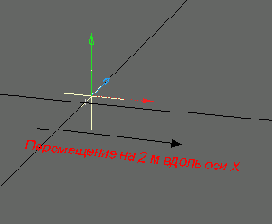
Рис. 6.20. Введя значение 2, вы передвинете объект на 2 м вдоль оси X в положительном направлении
Чтобы изменить значения в каждой строке, нажимайте клавишу Tab- поочередно будут подсвечиваться остальные строки, в которые можно ввести новые значения. Однако после изменения значения в строке оси Z при нажатии клавиши Tab вы не перейдете к строке оси X, в данном случае нажатие этой клавиши будет равносильно нажатию Enter
В Layout в каждом из этих числовых полей вы можете выполнять простейшие математические операции. Это особенно полезно, когда необходимо сместить или повернуть объект относительно текущего положения. Например, предположим, что по одной из осей объект имеет координату 537,77 мм, и вы хотите перемесить его в точку,- находящуюся на вдвое меньшем расстоянии от начала координат. Для этого в соответствующем поле вам просто необходимо напечатать 537.77/2.